2 maneiras gratuitas: proteger com senha e criptografar uma pasta do Google Drive
Se você planeja armazenar suas pastas na nuvem, a criptografia é perfeita para você. Apesar de todos os recursos de segurança, os espaços de armazenamento em nuvem são propensos a violações de dados e outros problemas de segurança. O Google não lançou um recurso que pode proteger as pastas do Google Drive com senha. Existem muitos scripts de terceiros disponíveis que prometem criptografar a pasta do Google Drive, mas nada. Portanto, a melhor opção para criptografar as pastas do Google Drive é usar um software de criptografia de dados de terceiros. Você tem várias opções para proteger com senha suas pastas e arquivos do Google Drive com software de criptografia de dados. Neste post, listamos 2 maneiras gratuitas de criptografar e proteger com senha suas pastas do Google Drive.
1. Criptografe a pasta do Google Drive usando o WinRAR
O WinRAR é uma ferramenta de compactação com muitos recursos adicionais integrados para compactar arquivos ou pastas em arquivos menores. O software suporta todos os principais formatos de compressão, incluindo RAR, ZIP, ARJ, TAR, UUE, 7-Zip e muitos mais.
A senha protege os arquivos do Google Drive em três etapas:
Etapa 1: Baixe e instale o programa em seu computador. Depois disso, vá para a pasta que deseja fazer upload no Google Drive, clique com o botão direito do mouse e selecione a opção "Adicionar ao arquivo".
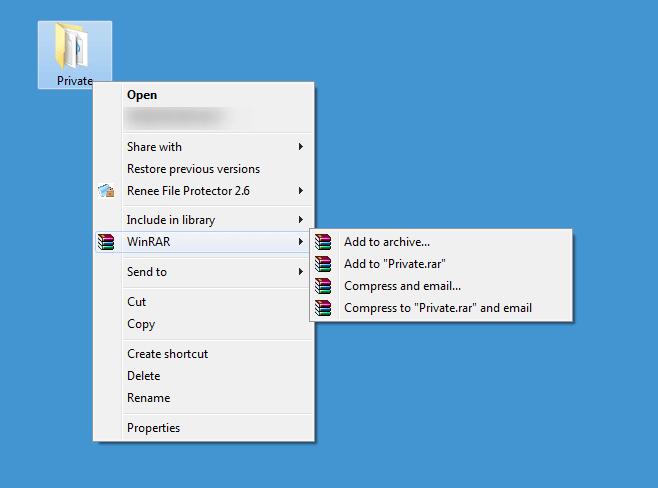
Etapa 2: Selecione a opção "Definir senha" na janela pop-up.
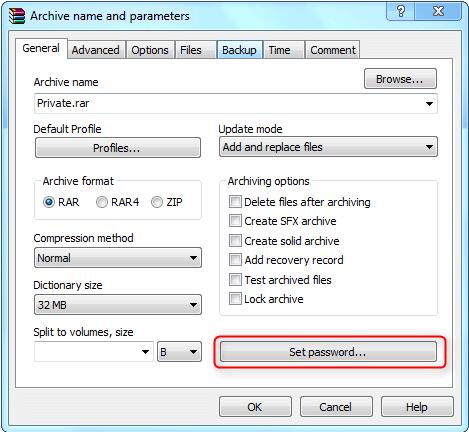
Etapa 3: digite a senha e clique em "OK" para confirmar a criptografia e agora você pode enviar a pasta criptografada para o Google Drive.
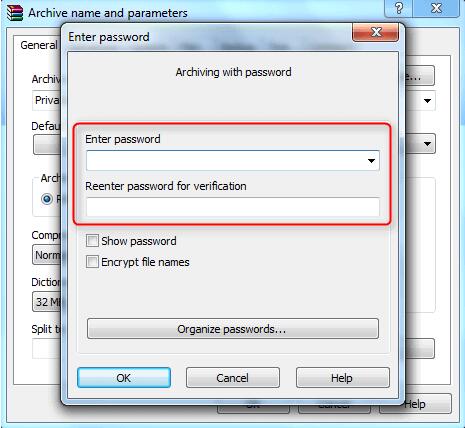
2. Criptografe sua pasta do Google Drive com o BitLocker
A Criptografia de Dispositivo BitLocker é uma solução de criptografia interna para Windows 11/10 e Windows Server 2016 ou posterior. Ele permite que você criptografe totalmente suas unidades internas e portáteis.
9 etapas para criptografar a pasta do Google Drive com o BitLocker:
Etapa 1: Abra o Gerenciamento de disco MMC > Ações > Criar VHD.
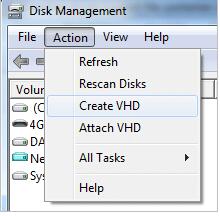
Etapa 2: Insira um nome de arquivo e especifique um tamanho.
Etapa 3: Clique com o botão direito do mouse no disco criado e selecione a opção Inicializar disco e clique em OK.
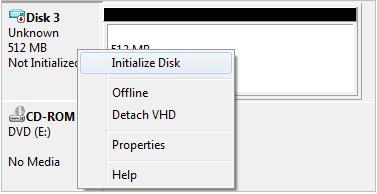
Etapa 4: clique com o botão direito do mouse no espaço não alocado e selecione Novo volume simples. Aguarde o assistente para formatar o volume.
Etapa 5: ativar a criptografia de dispositivo BitLocker no painel de controle.
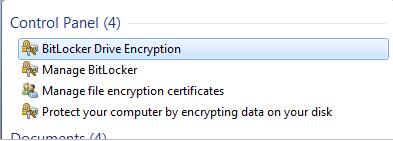
Etapa 6: clique na opção Ativar BitLocker ao lado do volume recém-criado no arquivo VHD na seção BitLocker To Go.
Etapa 7: Selecione a opção para desbloquear a unidade com uma senha para definir uma senha.
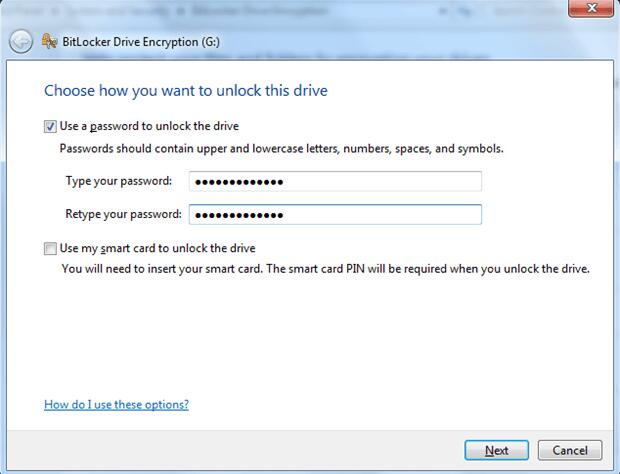
Etapa 8: Salve ou imprima sua chave de senha.
Etapa 9: clique em Iniciar Criptografia e o BitLocker criptografará seu arquivo VHD.
